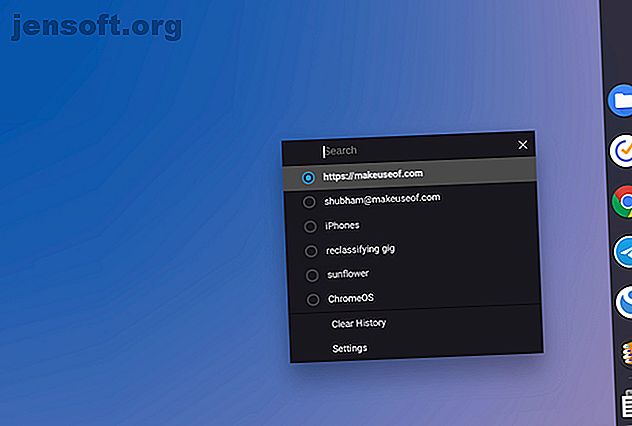
Οι 5 καλύτεροι διαχειριστές πρόχειρων Chromebook για να μεγιστοποιήσουν την παραγωγικότητα
Διαφήμιση
Έχετε πιθανώς αντίγραφο-επικολλημένο κείμενο στο Chromebook σας περισσότερες φορές από ό, τι μπορείτε να θυμάστε. Αλλά τι θα μπορούσατε να θυμάστε όλα τα αποκόμματα;
Οι διαχειριστές προχείρου προσφέρουν την ακριβή λειτουργικότητα. Σας αφήνουν να καταγράψετε όλα όσα αντιγράφετε και να τα επαναχρησιμοποιήσετε οποιαδήποτε στιγμή στο μέλλον. Έτσι, δεν θα χρειάζεται πλέον να πηγαίνετε ανάμεσα στις σελίδες για να αντιγράψετε-επικολλήσετε πολλά αποσπάσματα και δεν θα χρειαστεί να χάσετε παρελθόν αποκόμματα για να κάνετε χώρο για νέα.
Ακολουθούν οι καλύτερες εφαρμογές διαχείρισης του πρόχειρου για το Chrome OS.
1. Διαχειριστής Πρόχειρου

Το Clipboard Manager είναι μια εφαρμογή Chrome OS που δεν διατηρεί το ιστορικό του προχείρου. Από προεπιλογή, η εφαρμογή διατηρεί τα τελευταία 15 αποσπάσματα, αλλά μπορείτε να τα ρυθμίσετε για να αποθηκεύσετε όσες καταχωρίσεις θέλετε.
Το εργαλείο διαθέτει ένα σχεδιασμό που βασίζεται στη λίστα χρηστών και σας επιτρέπει να αντιγράψετε γρήγορα μια παλιά εγγραφή. Μπορείτε να μετακινηθείτε με μη αυτόματο τρόπο στο ιστορικό ή να αναζητήσετε κάτι συγκεκριμένο από τη διαθέσιμη γραμμή αναζήτησης. Εκτός από αυτό, έχετε την επιλογή να επιλέξετε ανάμεσα σε ελαφριά και σκοτεινά θέματα.
Το πρόγραμμα Clipboard Manager διατηρεί τα δεδομένα του μετά την επανεκκίνηση, αλλά μπορείτε να το ζητήσετε να ξεκινήσει ξανά κάθε φορά. Αξίζει να σημειωθεί ότι το Clipboard Manager λειτουργεί σε όλο το λειτουργικό σύστημα, συμπεριλαμβανομένων των εφαρμογών Android και Linux.
Μπορείτε να πάρετε δωρεάν το Clipboard Manager και δεν περιλαμβάνει καμία αγορά εντός εφαρμογής.
Λήψη: Διαχειριστής Clipboard (Δωρεάν)
2. Πρόγραμμα Ιστορικού Πρόχειρου

Το Πρόχειρο Ιστορικό Pro είναι μια πιο εξαντλητική εναλλακτική λύση στο Πρόγραμμα Διευθυντών Clipboard. Εκτός από τις βασικές ικανότητες, το Clipboard History Pro προσφέρει μια χούφτα πρόσθετων χαρακτηριστικών.
Για ορεκτικά, η επέκταση του Chrome διαθέτει λειτουργία συγχώνευσης η οποία σας επιτρέπει να προσθέσετε πολλά αποκόμματα σε ένα. Αυτό είναι χρήσιμο, για παράδειγμα, όταν θέλετε να αντιγράψετε διαφορετικές γραμμές από ένα άρθρο.
Επιπλέον, το Πρόγραμμα Clipboard History Pro έχει ένα ταμπλό όπου μπορείτε να περιηγηθείτε σε ιστορικά στοιχεία και να εκτελέσετε μια δέσμη γρήγορων ενεργειών. Μπορείτε ακόμα να προτιμήσετε και να κατηγοριοποιήσετε συγκεκριμένες καταχωρήσεις χρησιμοποιώντας ετικέτες. Επιπλέον, το Πρόγραμμα Clipboard History Pro έρχεται με τη δυνατότητα εξαγωγής ή εισαγωγής δεδομένων. Εναλλακτικά, μπορείτε να ενεργοποιήσετε συγχρονισμό σύννεφο.
Τα περισσότερα από τα χαρακτηριστικά του προγράμματος Clipboard History Pro είναι δωρεάν. Αλλά μπορείτε να ξεκλειδώσετε μερικά επιπλέον προνόμια, όπως ένα mini widget για μια μηνιαία αμοιβή.
Λήψη: Πρόγραμμα Clipboard History Pro (δωρεάν, συνδρομή διαθέσιμη)
3. Αντιγραφή πολλαπλών αντιγράφων
Η εφαρμογή "Αντιγραφή πολλαπλών αντιγράφων" δεν είναι πλήρης διαχειριστής πρόχειρων όπως τα υπόλοιπα σε αυτήν τη λίστα. Αντ 'αυτού, είναι ειδικά για όσους αναζητούν μια πιο αποτελεσματική μέθοδο για την αντιγραφή-επικόλληση πολλών αποσπασμάτων από μια ιστοσελίδα.
Η επέκταση σάς επιτρέπει να συνδέσετε αποκόμματα στη σειρά αριθμών του πληκτρολογίου σας και να τα έχετε πρόσβαση αμέσως. Επομένως, λέτε ότι θέλετε να δεσμεύσετε ένα κομμάτι κειμένου στο πλήκτρο αριθ. 3. Μπορείτε να την αντιγράψετε πιέζοντας Ctrl + 3 και να την επικολλήσετε με Ctrl + Alt + 3 .
Μπορείτε να εκτελέσετε το ίδιο σύνολο ενεργειών από το δεξί κλικ στο μενού συμφραζόμενων. Όπως αναφέρθηκε προηγουμένως, το Multi Copy Paste δεν θα καταγράφει κάθε αντιγραμμένο στοιχείο. Θα αποθηκεύσει μόνο αυτά που ζητάτε να αποθηκεύσει με μη αυτόματο τρόπο.
Εκτός από αυτό, μπορείτε να δείτε τα δεδομένα σας και να διαγράψετε καταχωρήσεις κάνοντας κλικ στο εικονίδιο που βρίσκεται στο δίσκο επεκτάσεων του Chrome στην επάνω δεξιά γωνία.
Σημειώστε ότι δεδομένου ότι πρόκειται για επέκταση του Chrome, δεν υποστηρίζει περιεχόμενο από εφαρμογές Android και Linux.
Λήψη: Επικόλληση πολλαπλών αντιγράφων (δωρεάν)
4. Clipper

Το Clipper είναι μια εφαρμογή Android που μπορεί να παρακολουθήσει το ιστορικό του προχείρου του Chromebook. Η λειτουργία του app δεν λειτουργεί με κανέναν λόξυγγα στο Chrome OS και η διεπαφή του έχει βελτιστοποιηθεί και για τα tablet. Μαζί με τα τυπικά χαρακτηριστικά, το Clipper διαθέτει πλήθος ευχάριστων εγκαταστάσεων.
Το Clipper σάς επιτρέπει να διαχωρίζετε τα αντιγραμμένα αντικείμενα σε πολλές λίστες. Επομένως, αν ψάχνετε για ένα έργο, μπορείτε να δημιουργήσετε ξεχωριστές λίστες για σημειώσεις. Επιπλέον, μπορείτε να επεξεργαστείτε κάθε αποκοπή και να προσθέσετε επιπλέον κείμενο στην καταχώρησή του. Στην εφαρμογή Clipper, έχετε επίσης την επιλογή να τοποθετήσετε τις εγγραφές στην κορυφή. Και υπάρχει μια δυνατότητα συγχώνευσης για την αντιγραφή-επικόλληση πολυάριθμων προτάσεων από ένα άρθρο με μία κίνηση.
Εφόσον μπορείτε να προσθέσετε τα δικά σας αποκόμματα, μπορείτε να χρησιμοποιήσετε το Clipper για να αντιγράψετε γρήγορα οποιοδήποτε κείμενο πρέπει συχνά να πληκτρολογήσετε. Κάθε φορά που συναντάμε ένα πεδίο φόρμας τοποθεσίας, απλά πυροβολείτε το Clipper και επικολλήστε την αποθηκευμένη διεύθυνση.
Το Clipper συνδέει ένα μόνιμο γραφικό στοιχείο στον πίνακα ειδοποιήσεων του Chromebook, με το οποίο μπορείτε να ξεκινήσετε την εφαρμογή σε μια γρήγορη κατάσταση. Υπάρχει μια χούφτα διαθέσιμες προσαρμογές καθώς και ένα σκούρο θέμα φιλικό προς OLED.
Ενώ η δωρεάν έκδοση του Clipper θα πρέπει να είναι αρκετή για τους περισσότερους χρήστες, μπορείτε να έχετε πρόσβαση σε μερικά επιπλέον οφέλη, αναβαθμίζοντας το επίπεδο Plus. Μεταξύ αυτών είναι η δυνατότητα αποθήκευσης απεριόριστων αποκομμάτων και εργαλείου αναζήτησης.
Το Clipper δεν είναι η μόνη συμβατή εφαρμογή με το Chrome OS. Ακολουθούν μερικές ακόμα εφαρμογές Android που θα πρέπει να εγκαταστήσετε στο Chromebook Οι 11 καλύτερες εφαρμογές Android για εγκατάσταση σε Chromebook Οι 11 καλύτερες εφαρμογές Android για εγκατάσταση σε ένα Chromebook Πολλές εφαρμογές Android θα προβάλλονται τώρα σε Chromebook, αλλά μόνο μερικές λειτουργούν καλά . Εδώ είναι οι καλύτερες εφαρμογές Android για Chrome OS. Διαβάστε περισσότερα .
Λήψη: Clipper (δωρεάν)
Λήψη: Clipper Plus ($ 1.99)
5. Ενέργειες & Διευθυντής Πρόχειρου

Οι ενέργειες του Πρόχειρου είναι μια άλλη εφαρμογή Android για τη διαχείριση του προχείρου σας. Εκτός από το συνηθισμένο σύνολο εργαλείων, οι Ενέργειες Clipboard κολλάει ένα μικρο γραφικό στοιχείο στον πίνακα ειδοποιήσεων.
Εκτός από την εύκολη αντιγραφή αντικειμένων, το γραφικό στοιχείο διαθέτει ένα κουμπί βέλους αν θέλετε να περιηγηθείτε σε όλα τα πρόσφατα αποκόμματα χωρίς να ξεκινήσετε την εφαρμογή. Υπάρχει επίσης ένα κουμπί διαγραφής που μπορείτε να χρησιμοποιήσετε για να απαλλαγείτε από μια συγκεκριμένη καταχώρηση.
Η ίδια η εφαρμογή έχει μερικά ξεχωριστά χαρακτηριστικά. Μπορεί να επεξεργάζεται το κείμενο σε φυσική γλώσσα και να προσφέρει συναφείς ενέργειες ανάλογα. Για παράδειγμα, εάν πρόκειται για μια διεύθυνση, θα έχετε την επιλογή να την ανοίξετε απευθείας στους Χάρτες Google.
Όταν αγγίζετε οποιαδήποτε εγγραφή, μπορείτε επίσης να πάρετε μια δέσμη άλλων εύχρηστα κουμπιά. Μπορείτε να μεταφράσετε το κείμενο, να το διαβάσετε δυνατά, να κατεβάσετε το μέσο σε περίπτωση που πρόκειται για σύνδεσμο αρχείου και πολλά άλλα.
Λήψη: Δράσεις & Διευθυντές Clipboard (Δωρεάν, έκδοση υψηλής ποιότητας)
Multitask Like a Pro στο Chrome OS
Οι διαχειριστές του προγράμματος κλιπ σας εξασφαλίζουν ότι δεν χρειάζεται να κάνετε παύση ενώ κάνετε πολλαπλή αποθήκευση για να αντιγράψετε κάποιο κείμενο. Ανάλογα με τις ανάγκες και τη ροή εργασίας σας, οποιαδήποτε από αυτές τις πέντε εφαρμογές clipboard θα πρέπει να είναι αρκετή.
Αυτή δεν είναι η μόνη δυνατότητα πολλαπλών εργασιών που διατίθεται στο Chrome OS. Ελέγξτε τις συμβουλές για το multitasking του Chromebook Πώς να κάνετε Multitask Like a Pro σε Chromebooks: 8 Συμβουλές και τεχνάσματα Πώς να κάνετε Multitask Like a Pro σε Chromebook: 8 συμβουλές και κόλπα Ψάχνετε για έναν τρόπο αύξησης της παραγωγικότητάς σας στο Chrome OS; Δοκιμάστε αυτές τις συμβουλές για το multitasking του Chromebook. Διαβάστε περισσότερα για να μεγιστοποιήσετε την παραγωγικότητά σας.
Εξερευνήστε περισσότερα σχετικά με: Chromebook, Πρόχειρο.

